Instagram 화상 통화가 작동하지 않는 문제를 해결하는 8가지 방법
게시 됨: 2021-05-05
인스타그램에서 친구들과 영상통화를 하려고 하는데 통화가 안되나요? 글쎄, 이것은 때때로 직면할 수 있는 일반적인 문제입니다. Instagram은 메시지 보내기, 화상 통화 등을 할 수 있는 가장 큰 소셜 미디어 플랫폼 중 하나입니다. 다른 소셜 미디어 플랫폼과 마찬가지로 Instagram은 얼마 전에 화상 통화 기능을 추가했으며 이를 통해 사용자는 전 세계의 친구 및 가족과 화상 채팅을 할 수 있습니다. 그러나이 Instagram 화상 통화 기능은 일부 사용자에게 계속 충돌하거나 실패합니다. 서버 오류로 인해 영상 채팅이 실패하는 경우도 있지만 다른 이유로 인해 실패하는 경우도 있습니다. 이 가이드에서는 Instagram 화상 통화가 작동하지 않는 문제를 해결하는 데 사용할 수 있는 방법을 나열합니다.

내용물
- Instagram 화상 통화가 작동하지 않는 문제를 해결하는 8가지 방법
- Instagram 화상 통화가 작동하지 않는 이유
- 방법 1: 인터넷 확인
- 방법 2: 사용자 팔로우 및 연결
- 방법 3: 새로운 Instagram 업데이트 확인
- 방법 4: Instagram에서 푸시 알림 활성화
- 방법 5: 영상 채팅 음소거 해제
- 방법 6: 카메라 및 마이크 액세스 권한 부여
- 방법 7: Instagram 다시 설치
- 방법 8: 도움말 센터에 문의
Instagram 화상 통화가 작동하지 않는 문제를 해결하는 8가지 방법
Instagram 화상 통화가 작동하지 않는 이유
Instagram에서 화상 통화를 할 수 없는 이유를 알아야 합니다. Instagram 영상 채팅이 실패하는 일반적인 이유는 다음과 같습니다.
- 장치의 인터넷 연결이 안정적이지 않을 수 있습니다. Instagram에서 영상 통화를 하려면 인터넷 연결이 필요하므로 Wi-Fi 연결이 좋지 않으면 영상 채팅이 실패하거나 충돌할 수 있습니다.
- Instagram 측의 서버 오류일 수 있습니다.
- Instagram에서 서로를 팔로우하지 않을 수 있습니다. Instagram 화상 통화 기능이 작동하려면 귀하와 다른 사용자가 서로를 팔로우해야 합니다.
- Instagram에 장치의 카메라와 마이크에 액세스하는 데 필요한 권한을 부여하지 않았을 수 있습니다.
- Instagram에서 실수로 '영상 채팅 음소거' 옵션을 활성화할 수 있습니다.
장치에서 작동하지 않는 Instagram 영상 채팅을 수정하는 데 사용할 수 있는 다음 방법을 확인하십시오.
방법 1: 인터넷 확인
가장 먼저 확인해야 할 것은 인터넷 연결입니다. 장치에서 안정적인 인터넷 연결을 확보하고 있는지 확인하십시오. Wi-Fi 라우터를 다시 시작하고 인터넷 연결에 다시 연결할 수 있습니다.
인터넷 속도를 확인하려면 타사 앱이나 웹사이트를 사용하여 속도 확인을 실행할 수 있습니다.
방법 2: 사용자 팔로우 및 연결
Instagram에서 화상 통화를 시도하지만 화상 채팅이 계속 충돌하는 경우 Instagram에서 귀하와 다른 사용자가 서로 팔로우하지 않을 가능성이 있습니다.
Instagram 영상 채팅 기능이 작동 하려면 플랫폼에서 서로를 팔로우해야 합니다 . 쉽게 말해서 영상통화를 하려는 사람을 따라가야 하고, 마찬가지로 상대방도 나를 따라야 합니다. 따라서 Instagram 화상 채팅 실패를 수정 하려면 화상 통화를하기 전에 다른 사용자를 팔로우하고 연결하십시오.
방법 3: 새로운 Instagram 업데이트 확인
이전 버전의 Instagram을 사용하는 경우 플랫폼의 화상 통화 기능 또는 기타 기능을 사용하는 데 문제가 발생할 수 있습니다. 따라서 Instagram 화상 통화가 작동하지 않는 문제를 해결하려면 Instagram을 최신 버전으로 업데이트하세요.
안드로이드에서
1. Google Play 스토어로 이동하여 햄버거 아이콘 또는 화면 왼쪽 상단의 가로줄 3개 를 클릭합니다. 그러나 새 버전으로 업데이트한 경우 오른쪽 상단의 프로필 아이콘 을 클릭합니다.
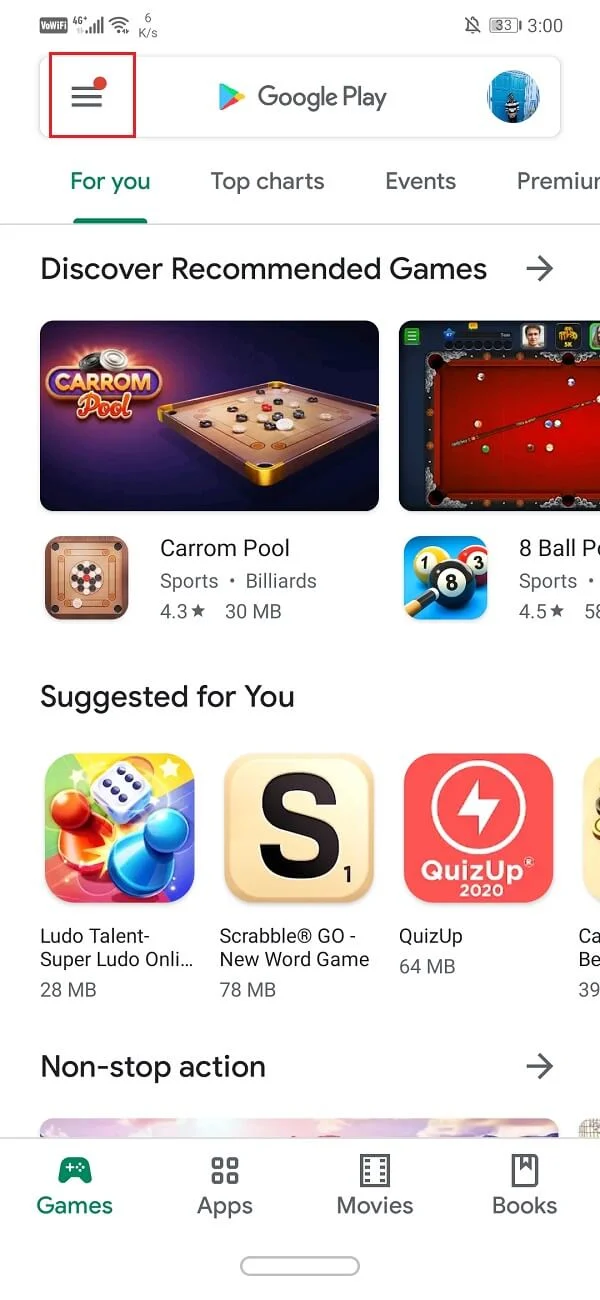
2. 내 앱 및 게임 을 클릭합니다.
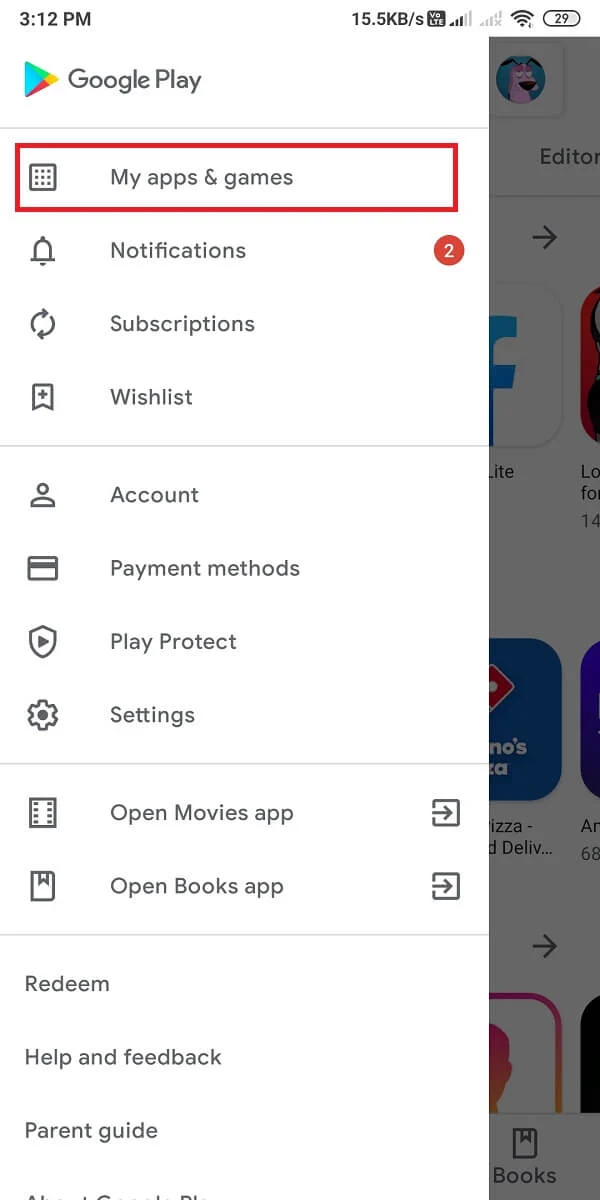
3. 업데이트 탭 을 누르고 Instagram에 사용할 수 있는 업데이트가 있는지 확인합니다.
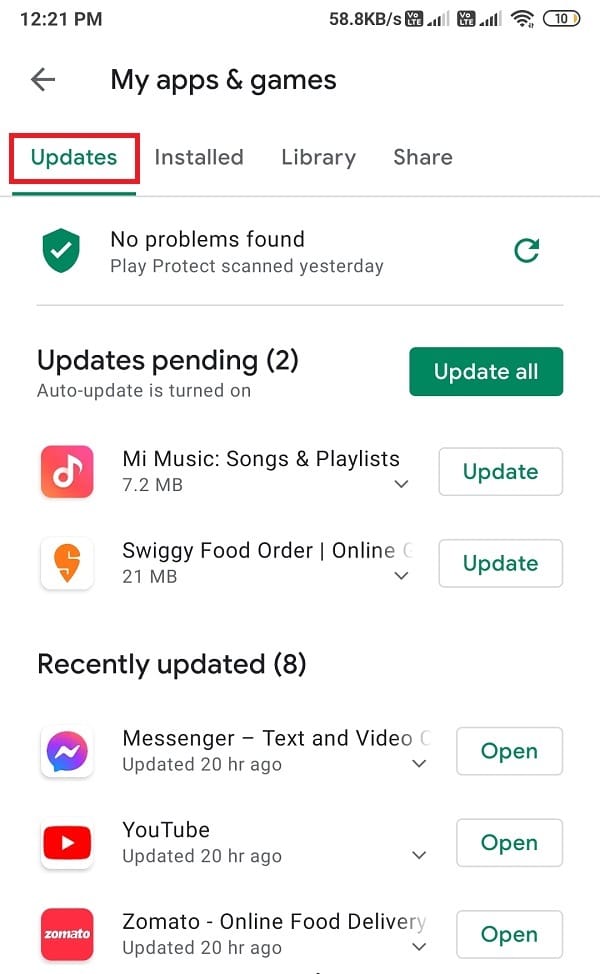
iOS에서
1. 기기에서 앱 스토어를 엽니다.
2. 화면 하단에서 업데이트 탭으로 이동합니다.
3. Instagram에 사용 가능한 업데이트가 있는지 찾아 확인합니다.
또한 읽기: Instagram 다이렉트 메시지가 작동하지 않는 문제를 해결하는 9가지 방법
방법 4: Instagram에서 푸시 알림 활성화
인스타그램 영상 채팅 푸시 알림이 꺼져 있으면 영상 채팅 수신 알림을 받지 않습니다. 따라서 Instagram에서 영상 채팅에 대한 푸시 알림을 활성화할 수 있습니다.
1. Instagram을 열고 화면 오른쪽 하단에서 프로필 아이콘 을 클릭합니다.
2. 세 개의 가로선 또는 화면 오른쪽 상단의 햄버거 아이콘 을 클릭합니다.
3. 설정 으로 이동합니다.
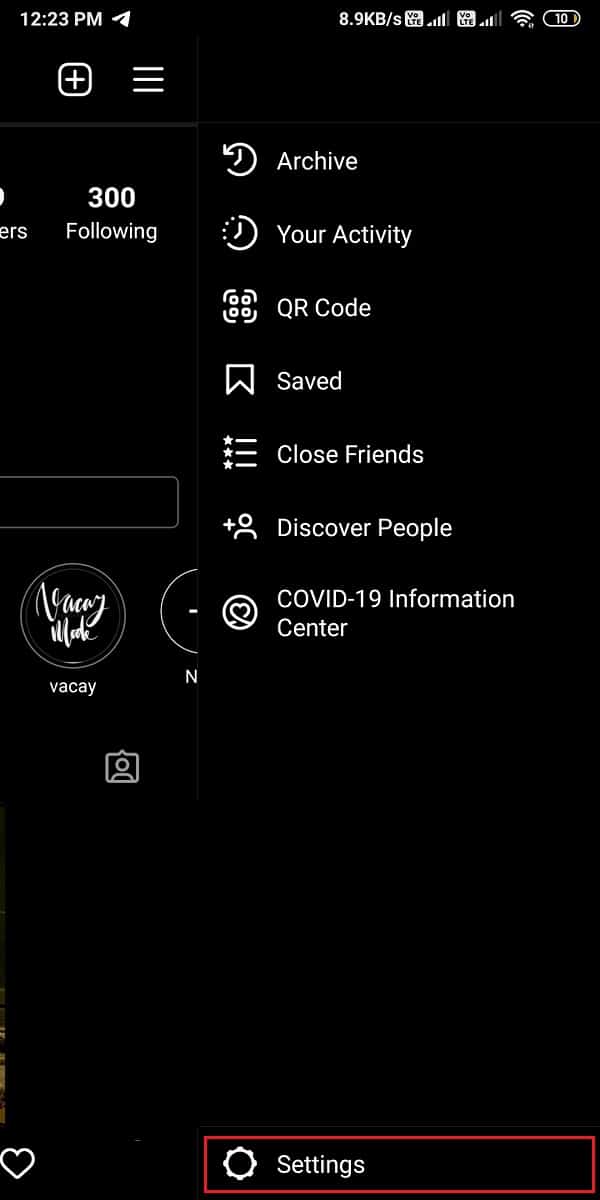
4. 알림 을 클릭합니다.
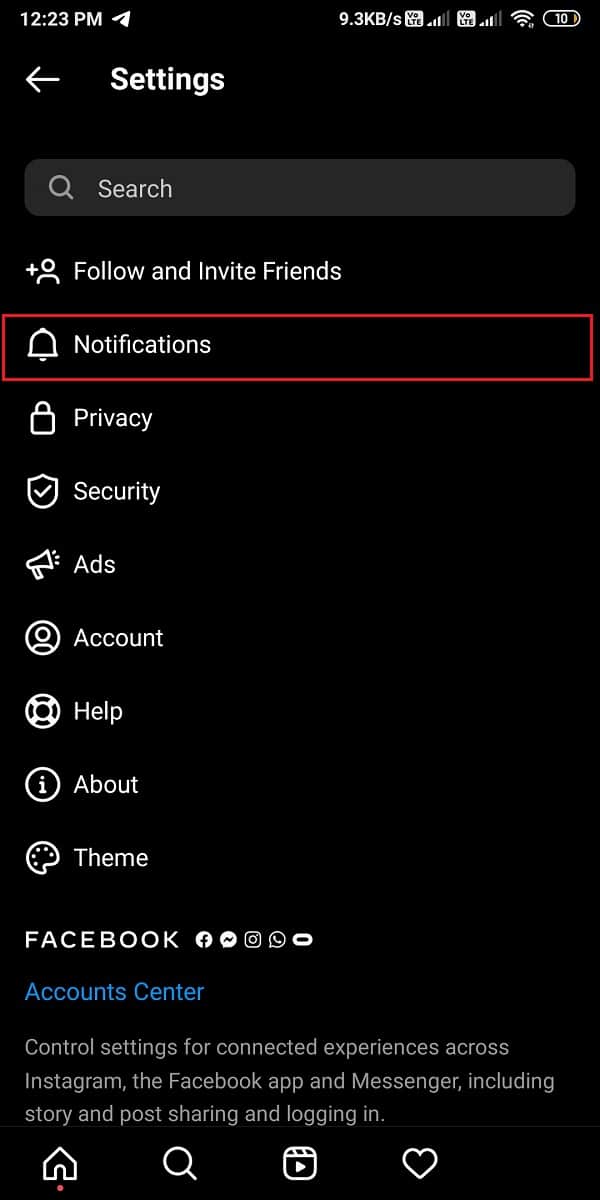
5. 메시지 섹션 으로 이동합니다.

6. 마지막으로 영상 채팅에서 '모든 사람으로부터'를 선택합니다.
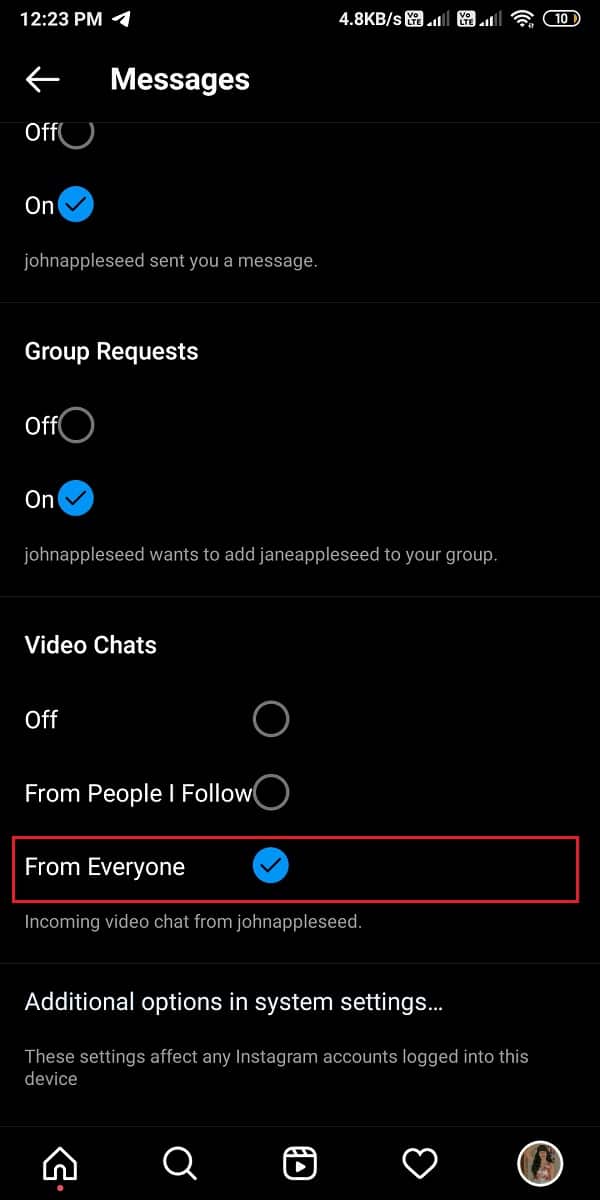

방법 5: 영상 채팅 음소거 해제
실수로 모든 사용자 또는 그룹 채팅의 영상 채팅을 음소거할 수 있으며 해당 사용자 또는 그룹 채팅의 영상 통화 알림을 받지 못할 수 있습니다. 따라서 Instagram 영상 채팅이 작동하지 않는 문제를 해결하려면 다음 단계를 따르세요.
1. 인스타그램을 열고 DM 섹션 으로 이동합니다.
2. 이제 영상통화를 하고 싶은 사람과의 채팅창을 열고 상단의 사용자 이름 옆에 있는 정보 아이콘 을 클릭합니다.
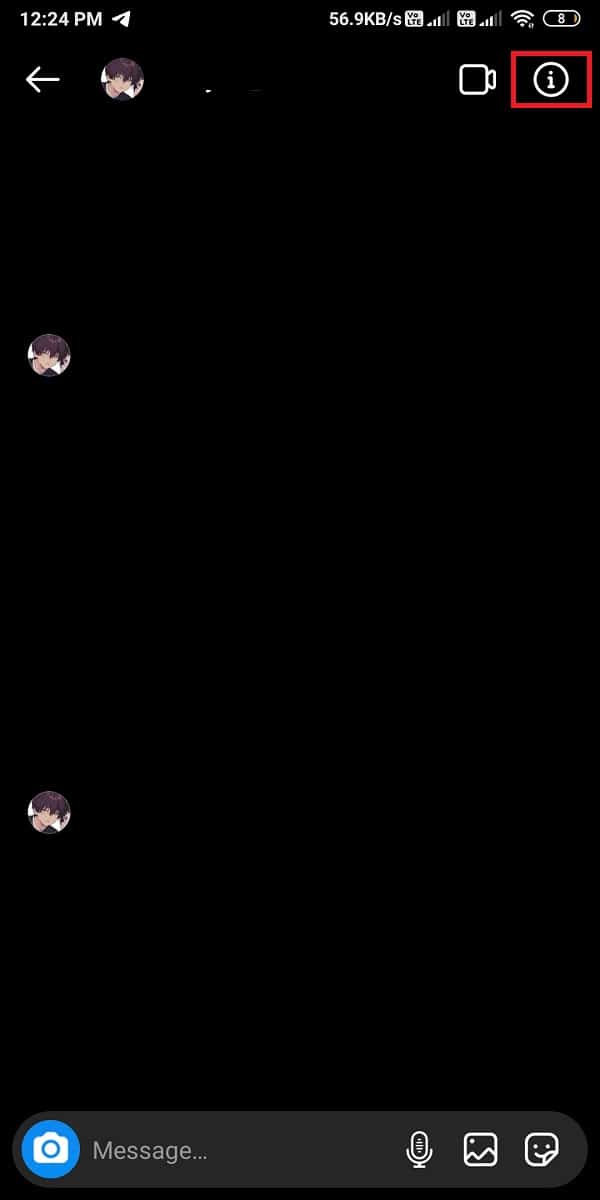
3. 마지막으로 통화 알림 음소거 옆 의 토글을 꺼서 영상 채팅의 음소거를 해제합니다.
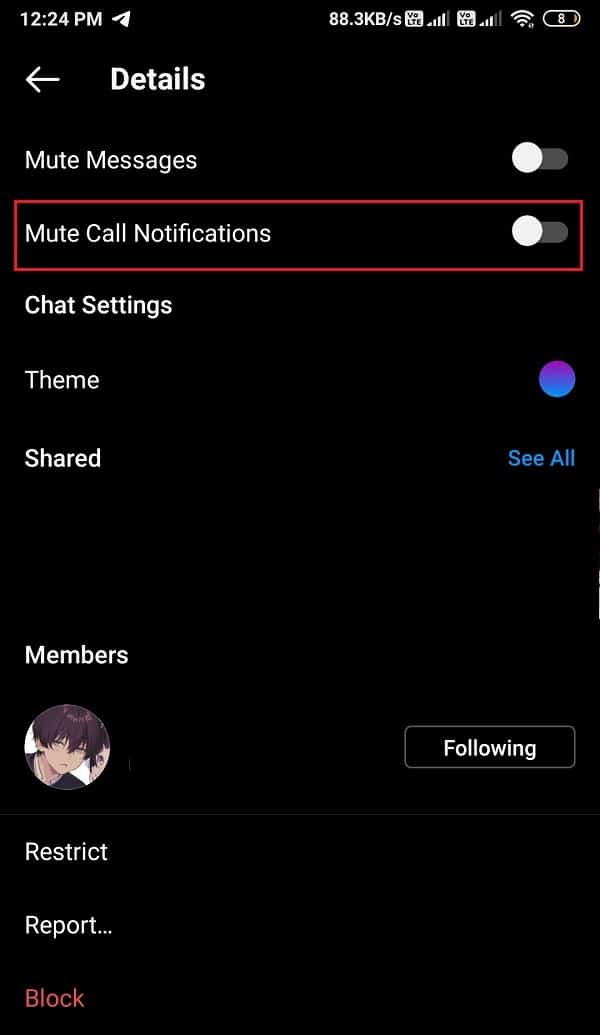
방법 6: 카메라 및 마이크 액세스 권한 부여
인스타그램에서 영상통화를 하려면 앱에 카메라와 마이크 접근 권한을 부여해야 합니다.
안드로이드에서
다음 단계에 따라 Instagram에 카메라와 마이크에 대한 액세스 권한을 쉽게 부여할 수 있습니다.
1. 기기의 설정 으로 이동한 다음 앱 을 탭합니다.
2. 권한 을 클릭한 다음 다시 권한을 클릭합니다 .
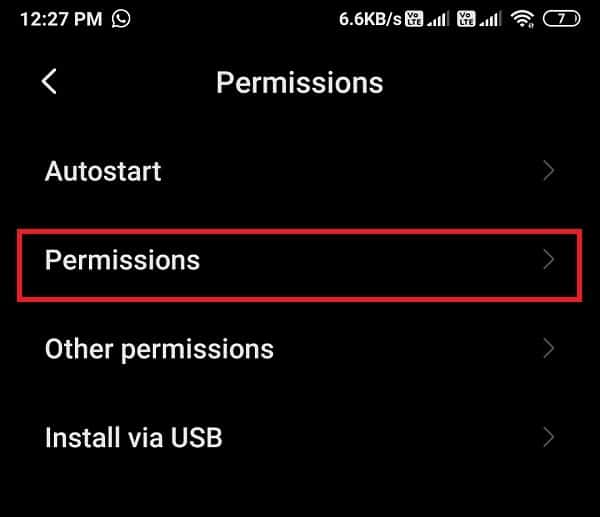
3. 앱 권한에서 카메라 를 클릭 하고 Instagram 옆에 있는 토글을 켭니다 .
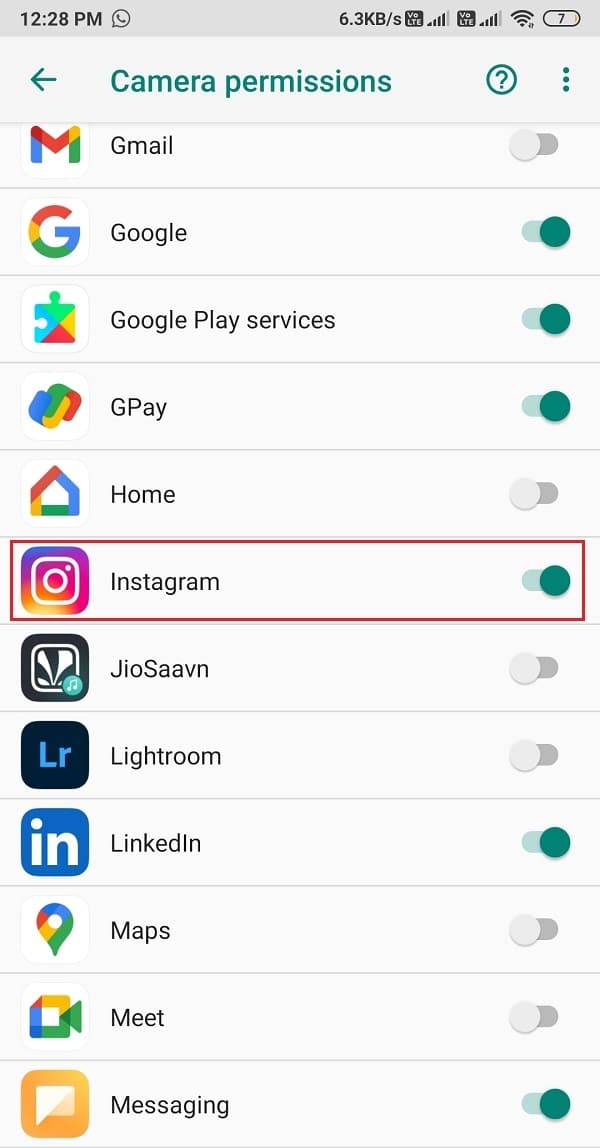
4. 앱 권한으로 돌아가서 마이크를 엽니다. Instagram 옆에 있는 토글을 켭니다 .
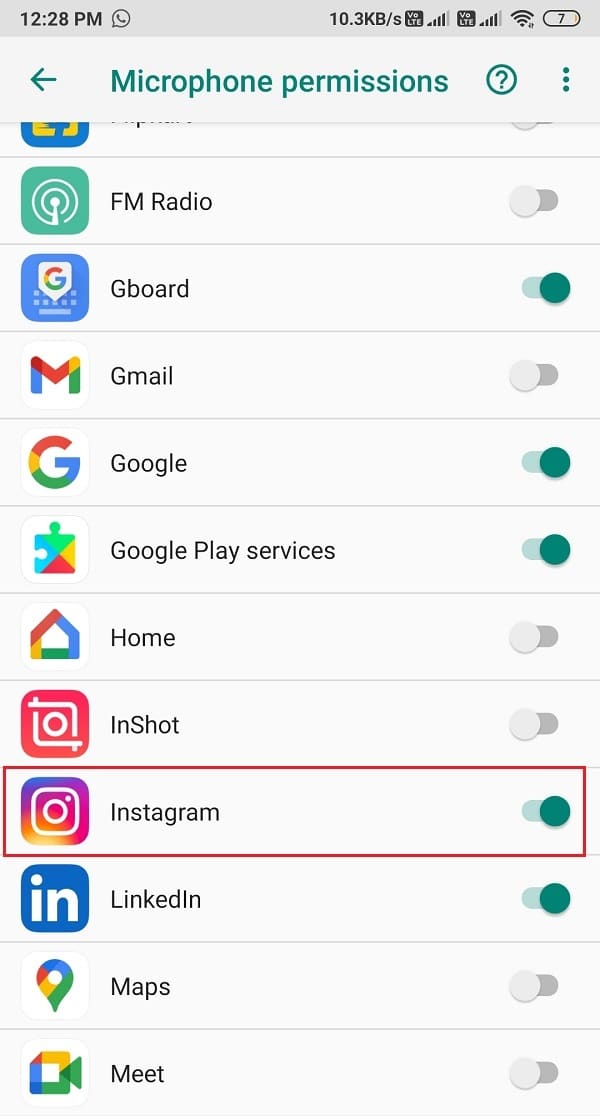
iOS에서
1. 설정을 열고 개인 정보 섹션 으로 이동합니다.
2. 카메라 를 클릭합니다.
3. Instagram에 카메라 액세스 권한을 부여하려면 Instagram 옆에 있는 토글을 켭니다.
4. 마찬가지로 개인 정보 섹션에서 '마이크' 를 클릭 하고 Instagram 옆에 있는 토글 을 켭니다.
또한 읽기: Android의 Instagram에서 카메라에 액세스할 수 없는 문제 수정
방법 7: Instagram 다시 설치
위의 방법 중 어느 것도 작동하지 않으면 장치에서 Instagram을 제거했다가 다시 설치할 수 있습니다 . 이 방법으로 많은 사용자가 Instagram 화상 통화가 작동하지 않는 문제를 해결할 수 있었습니다.
안드로이드에서
- 앱 서랍 섹션에서 Instagram 앱을 길게 누르고 제거를 클릭합니다.
- 이제 구글 플레이 스토어를 열고 검색창에 인스타그램을 검색하세요.
- 마지막으로 설치를 클릭하여 기기에 앱을 다운로드합니다.
iOS에서
- 앱 위에 X 아이콘이 표시될 때까지 홈 화면에서 Instagram 앱을 길게 누릅니다.
- X 아이콘을 클릭하여 앱을 삭제합니다.
- 마지막으로 앱 스토어를 열고 기기에 Instagram을 다시 설치합니다.
방법 8: 도움말 센터에 문의
의지할 수 있는 마지막 방법은 Instagram의 고객 센터에 문의하는 것입니다. Instagram에서 여전히 화상 통화를 할 수 없다면 Instagram의 일부 버그 또는 오류 때문일 수 있습니다.
1. Instagram 을 열고 하단에서 프로필 아이콘 을 클릭 합니다.
2. 화면 오른쪽 상단 모서리에 있는 세 개의 수평선 을 클릭하고 설정 으로 이동합니다.
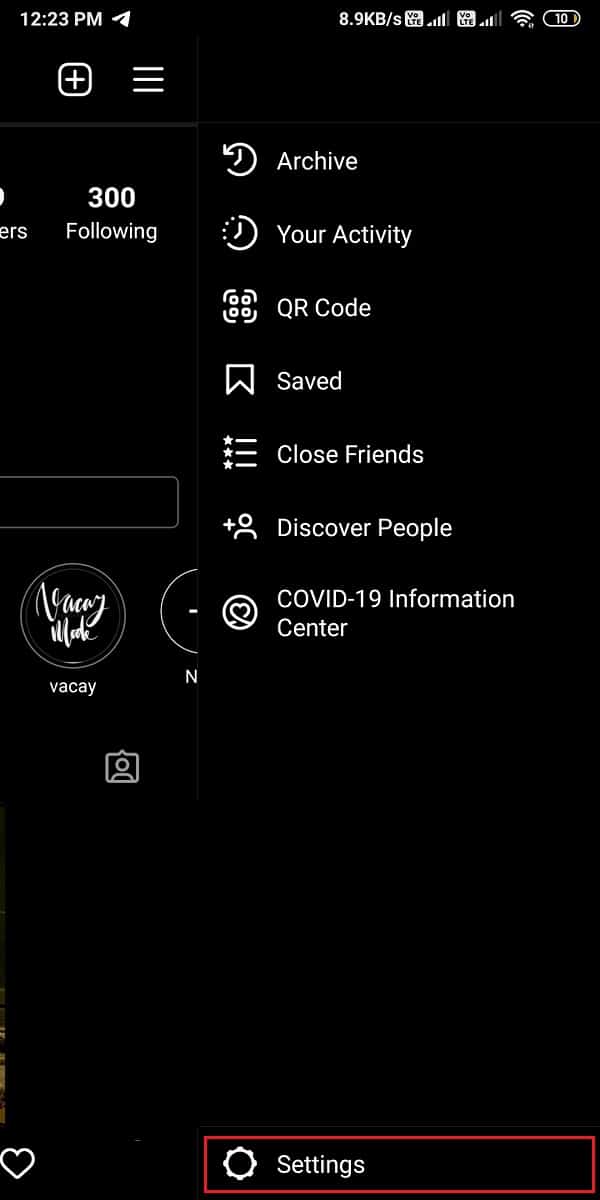
3. 도움말 을 클릭합니다.

4. 이제 문제 보고 를 선택합니다.
5. 다시 문제 보고를 클릭합니다.
6. 마지막으로 화면에 주어진 텍스트 상자에서 문제를 설명하기 시작합니다. 문제를 간략하게 설명한 후 제출 을 탭합니다.
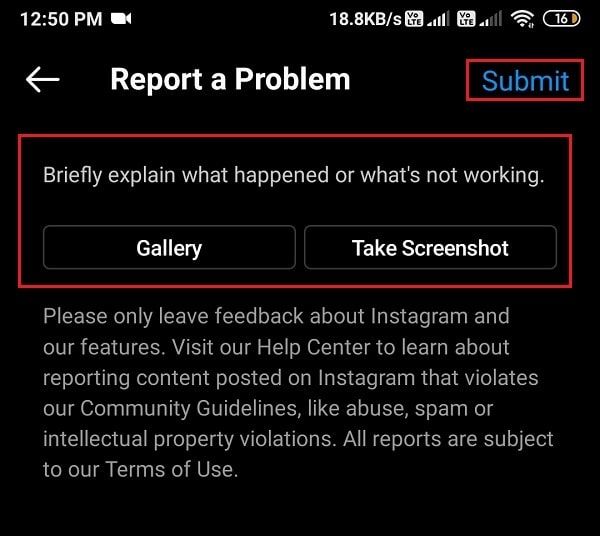
자주 묻는 질문(FAQ)
Q1. 내 Instagram 화상 통화가 작동하지 않는 이유는 무엇입니까?
Instagram 화상 통화가 작동하지 않는 데는 여러 가지 이유가 있을 수 있습니다. 주요 원인 중 일부는 불안정한 인터넷 연결 때문이거나 Instagram 앱의 오래된 버전을 사용 중일 수 있습니다. 그러나 휴대 전화의 문제가 아니라 Instagram의 서버 오류 일 수도 있습니다. 실수로 Instagram에서 푸시 알림을 비활성화할 수 있으므로 기기에서 영상 채팅 알림을 받지 못할 수 있습니다.
Q2. 인스타그램 영상통화는 시간제한이 있나요?
Instagram 앱의 영상 채팅에는 시간 제한이 없습니다. 인스타그램에서 시간 제한 없이 원하는 만큼 오래 이야기할 수 있습니다.
추천:
- Instagram에서 쪽지를 보내는 방법
- Instagram에서 '당신의 Soulmate는 어디에 있습니까' 필터를 얻는 방법
- Google 문서에서 여백을 변경하는 2가지 방법
- Instagram에서 누가 나를 팔로우 해제했는지 확인하는 방법
이 가이드가 도움이 되었기를 바라며 작동하지 않는 Instagram 화상 통화 문제를 해결할 수 있기를 바랍니다. 이 기사와 관련하여 여전히 질문이 있는 경우 의견 섹션에서 자유롭게 질문하십시오.
